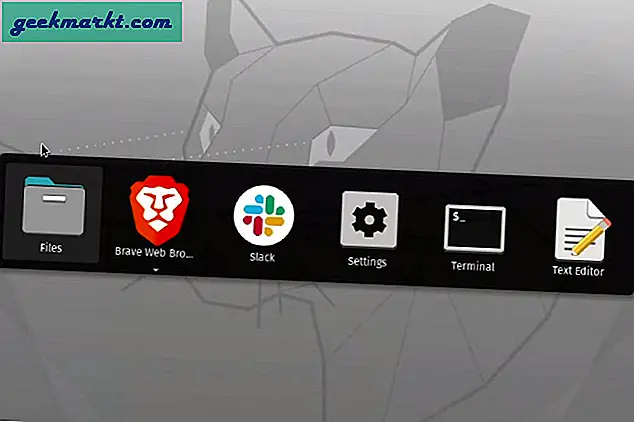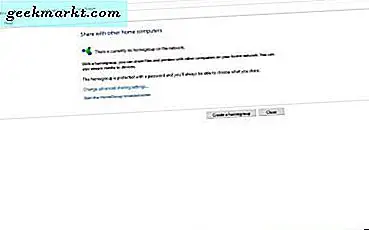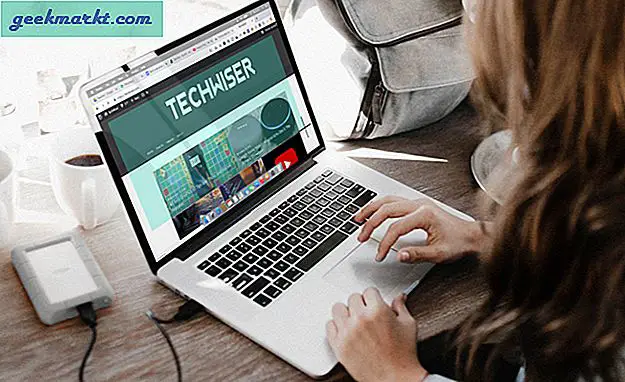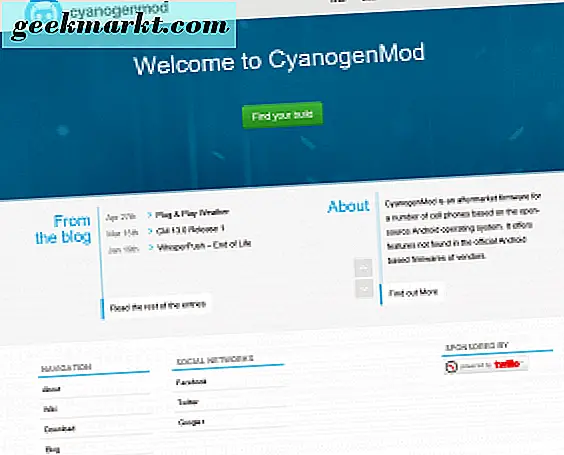Når du optager en video, kommer den generelt med lyden. Selvom nogen kan fange en god video, medmindre du er professionel,lyd kan være vanskelig og ikke så let. I disse situationer er det bedre at fjerne lyden fuldstændigt, så du kan tilføje din egen musik eller stemme over til videoen. Så hvis du nogensinde vil fjerne lyd fra video, kan du her gøre det på enhver enhed.
Læs:Sådan roteres videoer på en hvilken som helst enhed
Sådan fjernes lyd fra video på enhver enhed
1. Fjern lyd fra video i Windows
Windows har ingen indbygget software til korrekt fjernelse af lyd fra en video. Så vi skal bruge en gratis software kaldetHåndbremse. Download håndbremsen, installer den som enhver anden Windows-software, og åbn den.
Når den er åbnet, skal du trække og slippe den video, hvorfra du vil fjerne lyden. Alternativt skal du vælge indstillingen “Åbn filer, ”Naviger til det sted, hvor du har gemt videoen, vælg den, og klik på knappen“ Åbn ”.
Læs:Komprimer videoer til YouTube uden at miste kvalitet
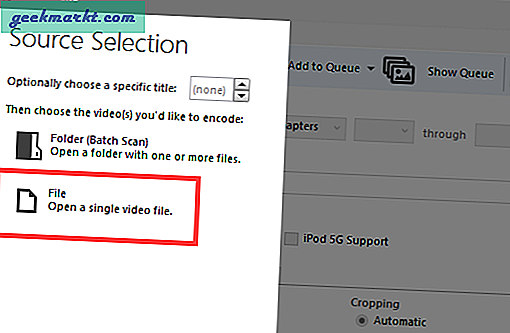
Vælg nu opløsningen fra højre side af vinduet. Hvis du ikke er sikker, skal du vælge kildevideoopløsningen. I mit tilfælde vælger jeg "Hurtig 480p 30 fps."
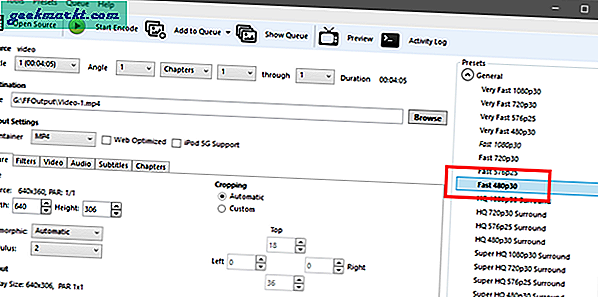
Gå til fanen “Audio” og klik på den lille “Audio”.x”Ikon ved siden af lydstrømmen.
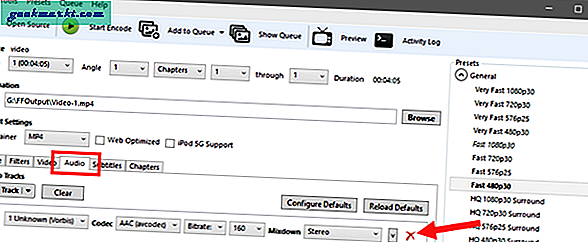
Ovenstående handling fjerner lydstrømmen. Klik nu på “Start kodning”-Knappen.
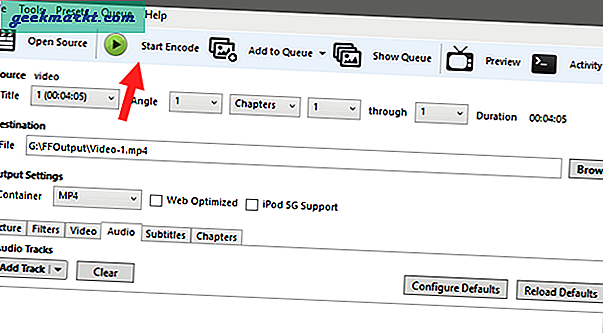
Så snart du klikker på knappen, starter HandBrake fjernelses- og konverteringsprocessen. Bare læn dig tilbage og vent. Når du er færdig, vil du se processen afsluttet meddelelse nederst i vinduet. Du kan finde den behandlede video i outputmappen.
Download håndbremse (gratis)
2. Fjern lyd fra video på Mac
På Mac kan du fjerne lyd fra video ved hjælp af iMovie. Processen er dog ret klodset og kompliceret til en så simpel opgave. Så vi skal bruge en gratis og let software kaldetMPEG Streamclip.
Download MPEG Streamclip og installer det. Åbn den efter installationen. Vælg nu “Fil" og så "Åbn filer. ” Naviger til, hvor du har gemt videoen, og vælg den.
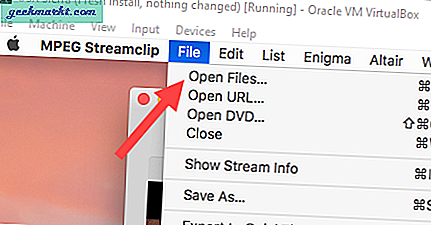
Ovenstående handling åbner videoen i MPEG Streamline. For at fjerne lyden skal vi eksportere den. Så gå til “Fil”Og vælg eksportformatet. Da du bruger en Mac, ville QuickTime være det mest fornuftige valg. Når det er sagt, kan du vælge hvilket format du vil. I mit tilfælde valgte jeg “QuickTime”.
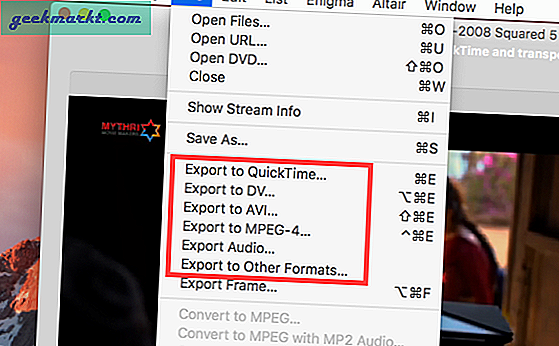
I det næste skærmbillede skal du vælge “Ingen lyd”Fra rullemenuen ud for“ Lyd ”og klik på“Lav film”-Knappen.
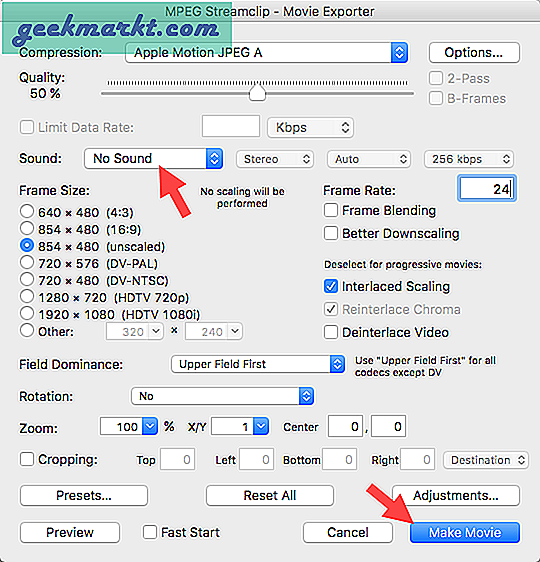
Du bliver bedt om at give filen et navn og vælge destinationen. Gør det og klik på “Gemme”-Knappen.
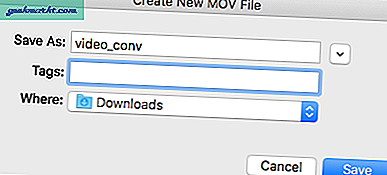
Det er det. Inden for få minutter fjerner MPEG lyd fra videoen. Du kan finde den behandlede video på din valgte destination.
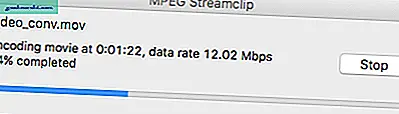
Download MPEG Streamclip (gratis)
3. Fjern lyd fra video på Android
Der er en app til alt på Android. For at fjerne lyd fra video på Android skal vi brugeTimbre. En enkel og gratis app til at klippe, kopiere, deltage i og konvertere video og lyd. Installer appen fra Play Butik.
Efter installation af appen skal du åbne den fra appmenuen. Rul nu ned til sektionen Video, og vælg indstillingen “Stum.”
Læs:Bedste lydeditor til Android (2018)
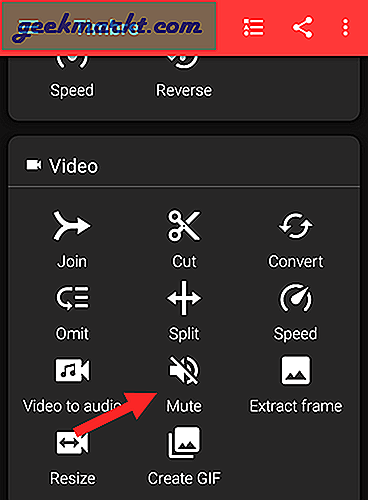
Appen scanner automatisk din enhed og viser alle videoer. Gennemse dem ogvælg videoen du vil fjerne lyden.
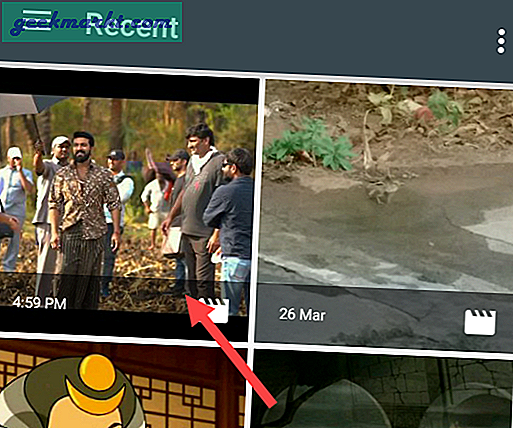
Når det er valgt, åbner Timbre det i editoren. Tryk på “Stum”Ikon.
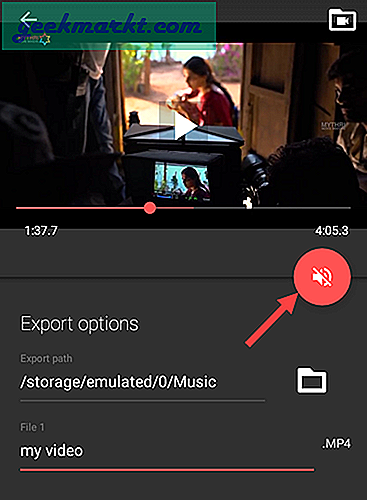
Appen viser en advarsel om, at processen fjerner lyden. Da det er det, vi ønsker, skal du trykke på “Gemme”-Knappen.
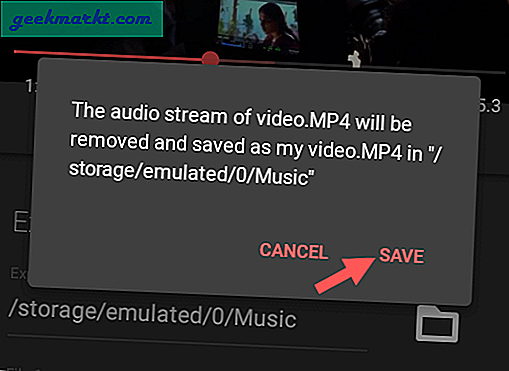
Så snart du trykker på knappen, fjerner appen øjeblikkeligt lyden og eksporterer den til standardplaceringen. Du kan se standardlagringsplaceringen under “Eksportér sti.”
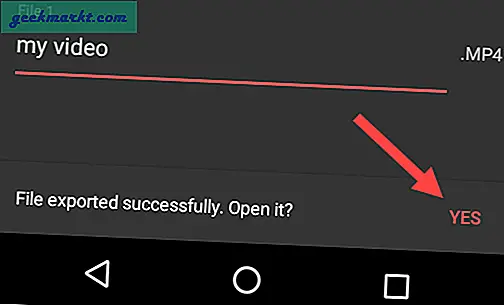
Du kan få adgang til den eksporterede fil ved hjælp af en hvilken som helst filudforsker eller videoafspiller.

Download Timbre (gratis)
Til Samsungs smartphones
Hvis du har en Samsung-telefon, skal du overveje dig selv heldig, da den har et indbygget trick, der nemt giver dig mulighed for at fjerne lyd fra enhver video i bare et par trin. Desuden behøver du ikke downloade en anden tredjepartsapp. For at fjerne lyd skal du gå til din menusektion og åbne galleri. Næste, rul ned til den video, du vil fjerne lyden fra, og åbn den.
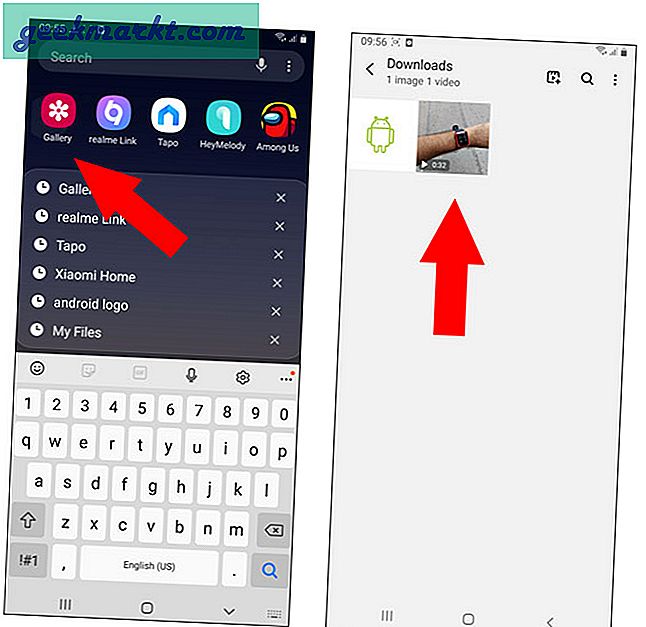
Vælg blyantikonet nederst for at åbne redigeringsvinduet. I det nye redigerede vindue finder du værktøjer i bunden. Rul vandret og tryk på ikonet for musik (musiknote). Du finder en video soundbar, der giver dig mulighed for at ændre lydstyrken på din video. Vi vil bringe det ned til nul, ved trække video soundbar til det yderste venstre. Endelig skal du trykke på Gem øverst på skærmen, og du er færdig.
Du kan finde videoen i dit galleri med lyden slået fra. Du kan også prøve i dit operativsystem, som muligvis også understøtter denne funktion.
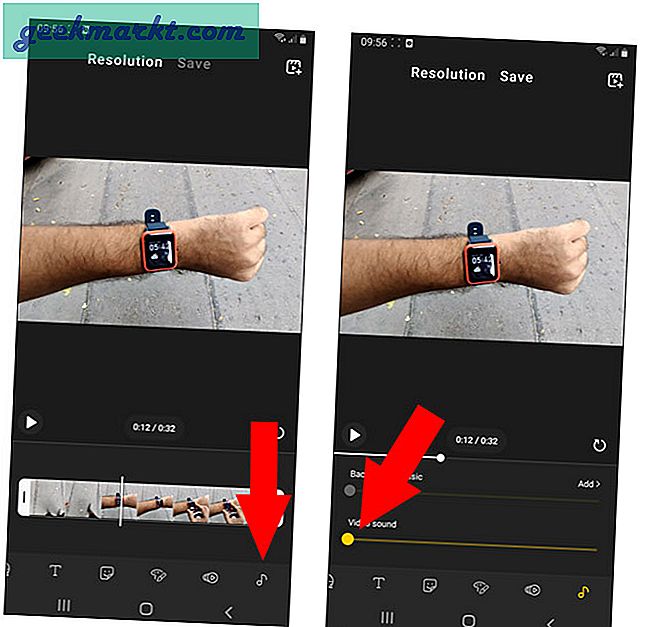
4. Fjern lyd fra video på iPhone
Hvis du bruger en iPhone, ville du være glad for at vide, at du ikke engang har brug for en ekstra app for at fjerne lyden fra din video. Du kan bare bruge iMovie-appen, som Apple allerede leverer, til at udføre jobbet perfekt.
Åbn først Photos-appen og vælg den video, der skal redigeres.
Klik derefter på knappen "Rediger" eller ikonet, der viser 3 skyderen.
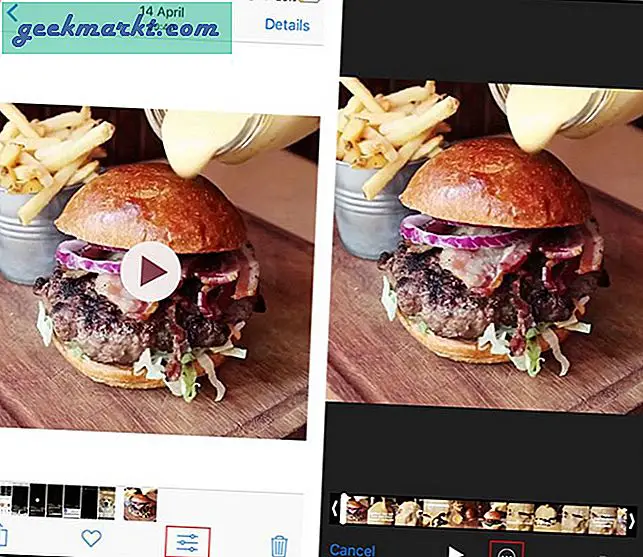
Dette skal åbne redigeringstilstand, hvorfra du skal klikke på det nederste ikon med de 3 prikker og derfra vælge iMovie.
Når du er i iMovie, skal du blot skifte lydikonet lige under skyderen, og du skal have en video med lyden taget ud.
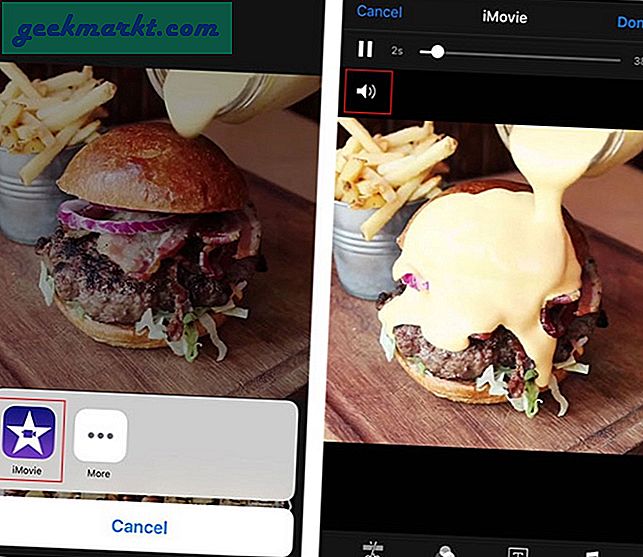
Næste hit "Udført", så er du klar til at gå.
Bare rolig, vi er opmærksomme på, at de gamle iPhones ikke følger med iMovie og i betragtning af dens store størrelse kan det være besværet at downloade det fra App Store bare for denne enkle ting. Hvis du bruger en gammel iPhone, har vi også dækket dig.
Vi skal bruge en helt gratis app kaldetDæmp video.
Åbn appen, og du skal blive mødt med et bibliotek med alle videoer fra din telefon.
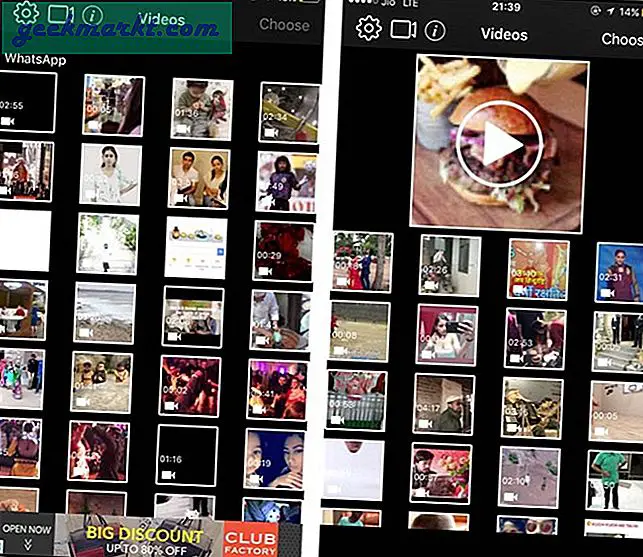
Vælg den video, som du vil fjerne lyden fra. Når du har åbnet din video, skal du se en volumeskyder eller justering. Juster lydstyrken i overensstemmelse hermed; i dette tilfælde skal vi skubbe det helt til venstre, dvs. helt dæmpe lyden.
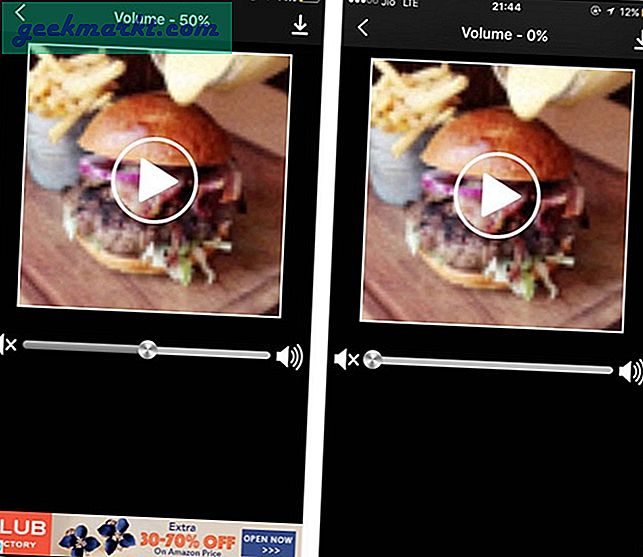
Selvom iMovie tilbyder mange flere funktioner og generelt er en mere poleret app end Mute Video, er det bare mere praktisk at bruge Mute Video, hvis man bare ønsker at fjerne lyden fra en video.
Download lydløs video (gratis)
5. Fjern lyd fra online
Hvis du synes at bruge en app er for meget arbejde for dig, kan du bare bruge et gratis online webværktøj. Faktisk er der et dedikeret websted kaldet Audio Remover for at fjerne lyd fra en video. Det bedste er, at du kan fjerne lyd fra enhver video, så længe den er 500 MB eller mindre. Filgrænsen er tilstrækkelig for de fleste brugere.
For at starte skal du besøge Audio Remover-webstedet og klikke på “Gennemse”-Knappen.
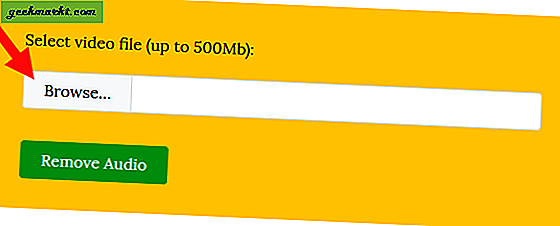
Naviger til destinationsmappen, vælg videofilen og klik på “Åben”-Knappen.
Når du har valgt videofilen, skal du klikke på “Fjern lyd”-Knappen.
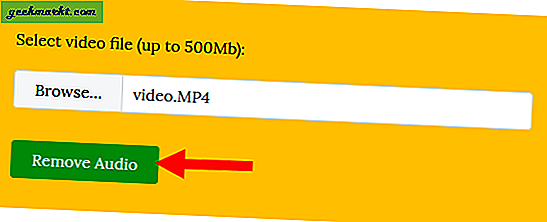
Webappen uploader videoen, fjerner lyden og giver dig linket til at downloade den behandlede video. Ligeklik på downloadlinket for at downloade videoen uden lyd.
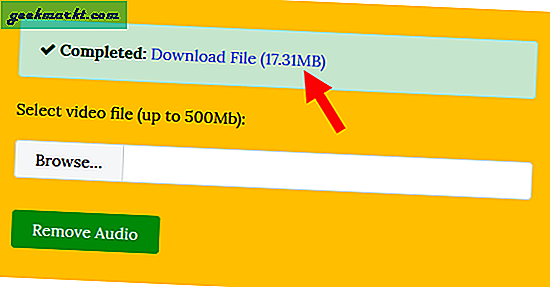
Alt dette er det så simpelt at fjerne lyd fra video på enhver enhed. For at tilføje endnu en lyd til din video kan du prøve en af disseonline videoredigerere eller dissedesktop dem.
Besøg Audio Remover
Jeg er sikker på, at en af disse metoder vil være praktisk til at løse dit problem. Kommenter nedenfor og del dine tanker og erfaringer om brugen af ovenstående metoder.